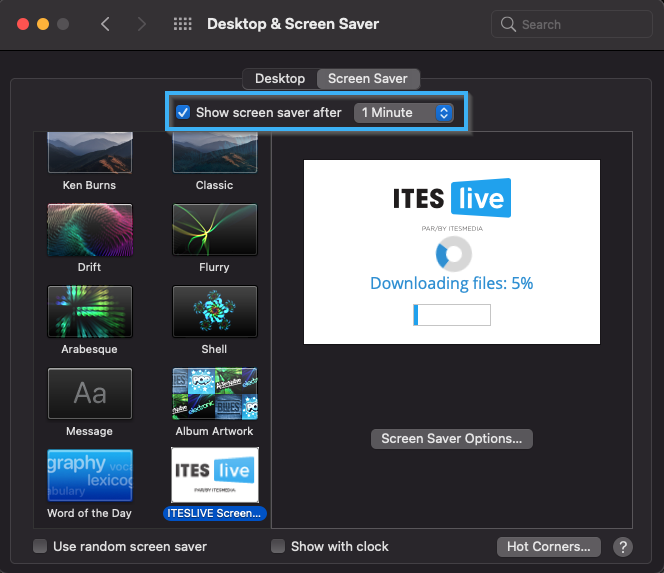Comment installer ITESLIVE comme écran de veille sur macOS
Découvrez comment faire l'installation du logiciel ITESLIVE comme écran de veille sur votre appareil macOS
| disponible avec: |
| Lecteur macOS: Starter, Pro, Premium |
Sur l'appareil macOS sur lequel vous désirez installer l'écran de veille ITESLIVE, connectez-vous à votre compte sur le Studio ITESLIVE et naviguez vers le lecteur que vous allez utiliser pour l'écran de veille.
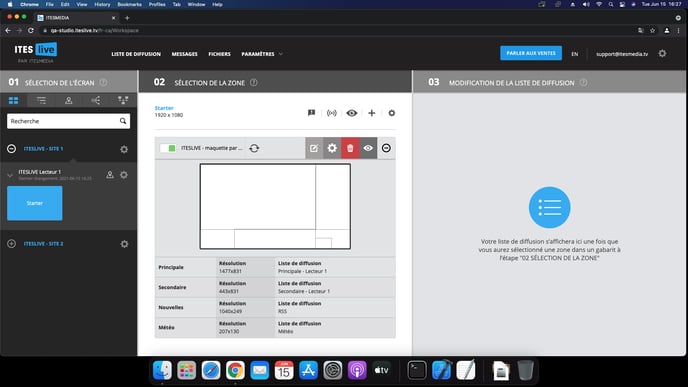
Afin d'obtenir le lien pour le téléchargement de l'installateur de l'écran de veille, cliquez sur le bouton de diffusion.
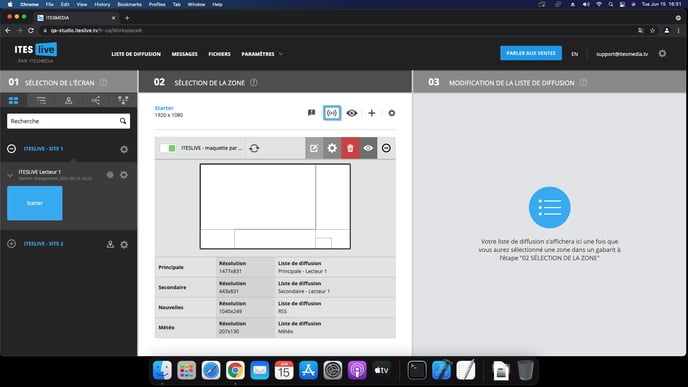
Dans la fenêtre de diffusion, cliquez sur l'URL pour l'écran de veille macOS et le téléchargement débutera.
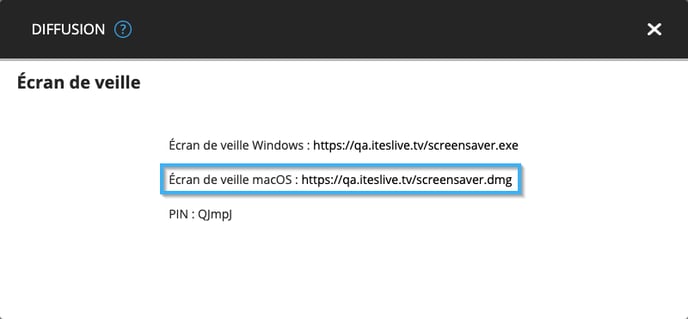
Une fois le téléchargement complété, double cliquer sur le fichier « dmg ».
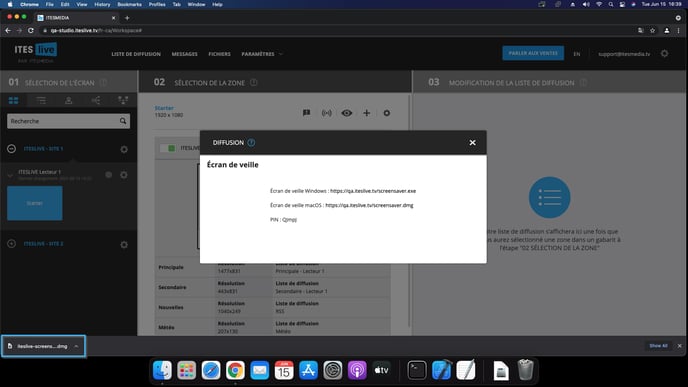
Une fois que l'installateur est ouvert, vous devez double cliquer sur le bouton « ITESLIVE Screen Saver ».
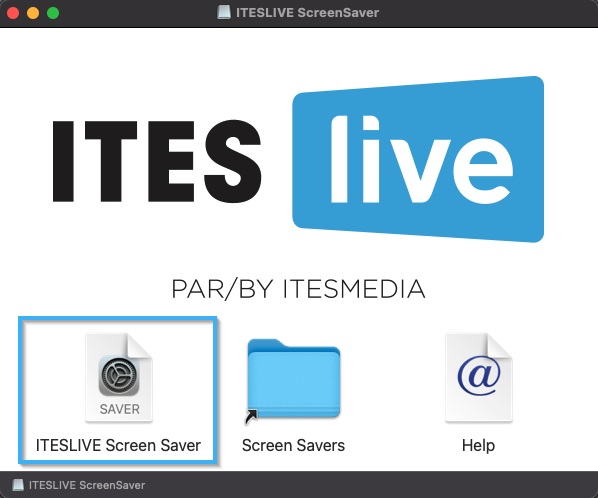
L'installateur appliquera les configurations nécessaires pour que l'écran de veille soit disponible sur l'appareil, les paramètres de macOS vous demanderont si vous voulez installer l'écran de veille pour l'utilisateur actif ou tous les utilisateurs de l'appareil. Faites votre sélection et cliquez sur le bouton « Installer ».
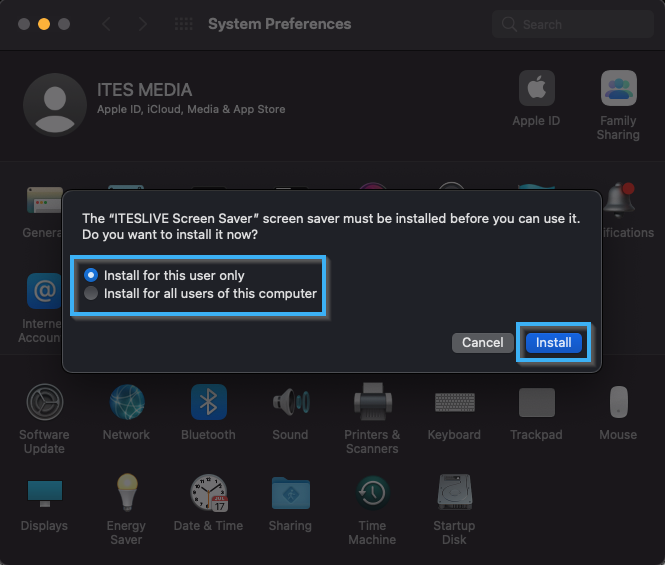
Les configurations pour le bureau et les écrans de veille seront ouvertes automatiquement, à cet endroit, sélectionnez l'écran de vieille ITESLIVE et cliquez sur les paramètres de l'écran de veille.
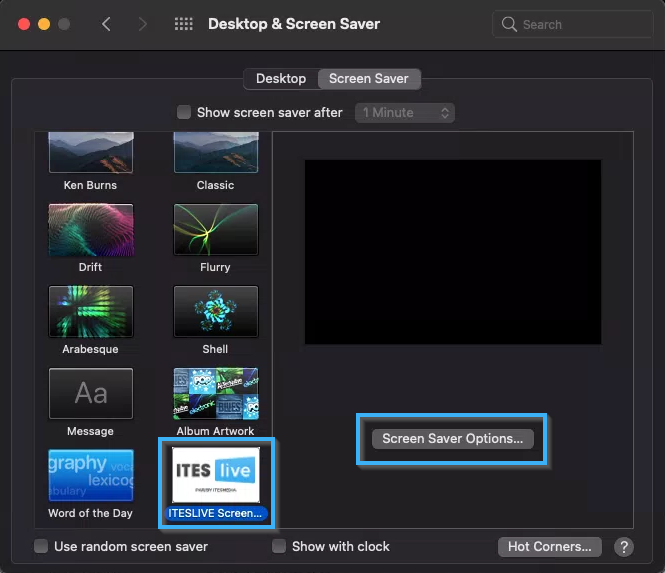
La dernière étape de la configuration de l'écran de veille sera une fenêtre qui demande un PIN.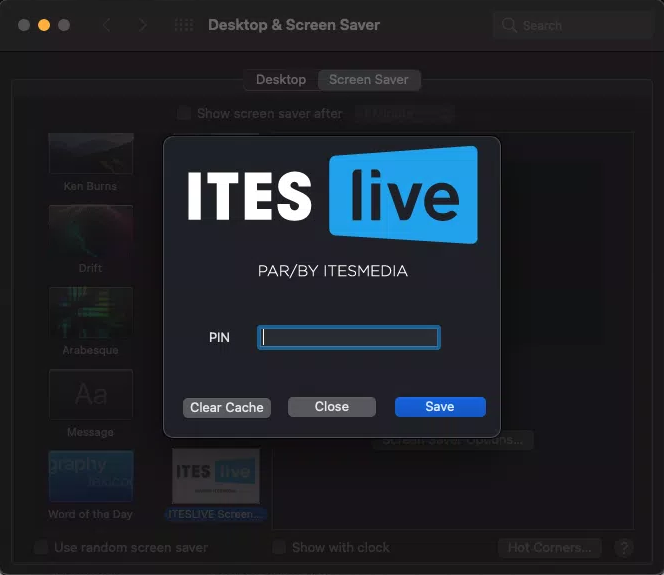
Sur le Studio ITESLIVE, dans la fenêtre de diffusion vous pouvez voir le PIN qui servira à démarrer l'affichage du lecteur en tant qu'écran de veille sur macOS.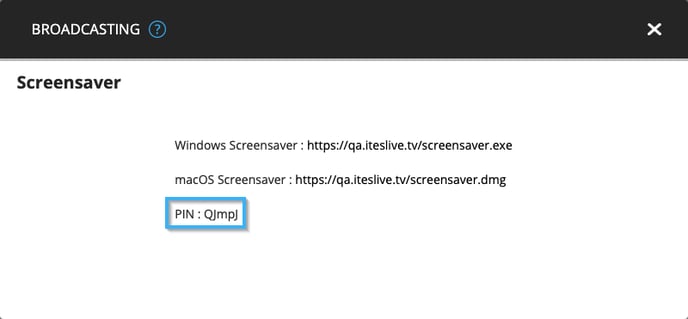
Une fois que vous avez entré le PIN, cliquez sur le bouton « Sauvegarder ».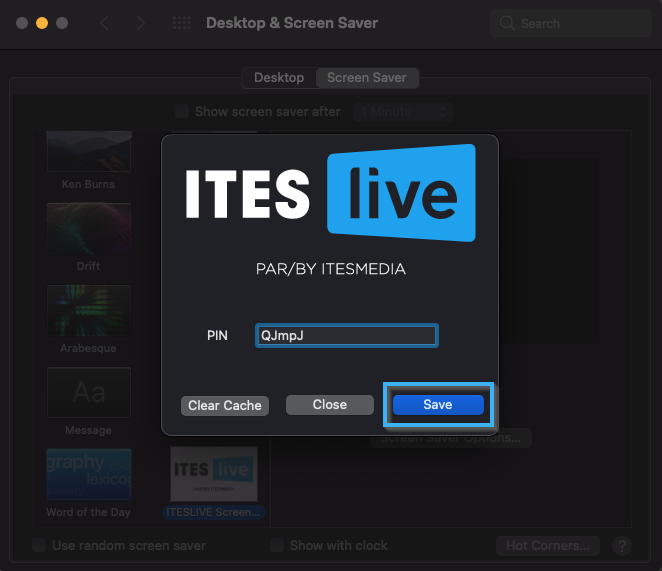
Activer la case à cocher pour afficher l'écran de veille et indiquer après combien de minutes d'inactivités l'écran de veille sera démarré.